Mais Artigos
Como fazer uma borda de página personalizada no Word
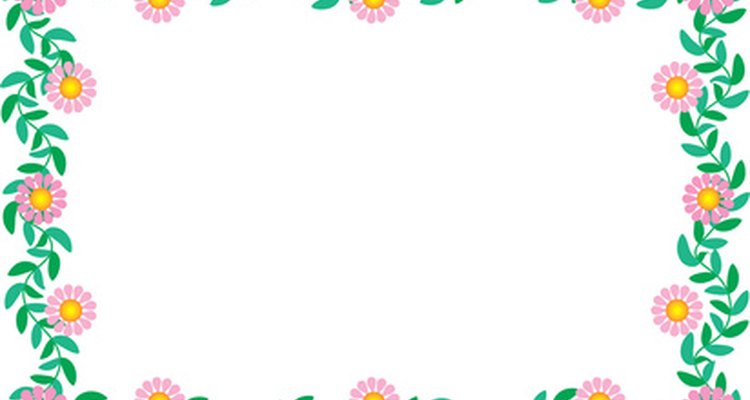
daisy border image by Maria Bell from Fotolia.com
Quando estiver criando um documento, seja um folheto, uma carta ou uma capa para um relatório, você vai querer lhe dar destaque. Uma forma de fazer um documento se destacar é adicionar bordas. A maioria das pessoas utiliza apenas bordas de linha padrão, mas é possível deixá-las mais atraentes, personalizando-as. O Microsoft Word oferece a opção de usar um clip-art como uma borda, o que facilmente permite que seus documentos fiquem mais interessantes e divertidos.
Step 1
Abra o Microsoft Word.
Step 2
Clique na aba "Layout da página".
Step 3
Clique em "Bordas da página", debaixo de "Plano de fundo da página". Uma caixa com três abas e uma visualização de página serão abertas.
Step 4
Clique na aba "Borda da página", na caixa. No fundo da seção do meio está um menu suspenso etiquetado como "Arte". Clique nele.
Step 5
Visualize as imagens e clique em uma.
Step 6
Clique no menu "Largura" acima de "Arte" para alterar o tamanho das imagens na borda.
Step 7
Clique no menu "Aplicar a" para escolher em quais páginas a borda será adicionada. Clique em "OK" quando terminar.
Step 8
Clique em "OK" quando estiver satisfeito com a visualização. Clique em "Salvar" sob o menu "Arquivo" para salvar a borda personalizada.
Sobre o Autor
Based in New York City, Emma Nichols has been writing news and technology-related articles since 2007. Her work has been published in "The Beak" and by NBC Universal. She is pursuing a Bachelor of Arts in journalism from Eugene Lang College.
Créditos Fotográficos
daisy border image by Maria Bell from Fotolia.com






